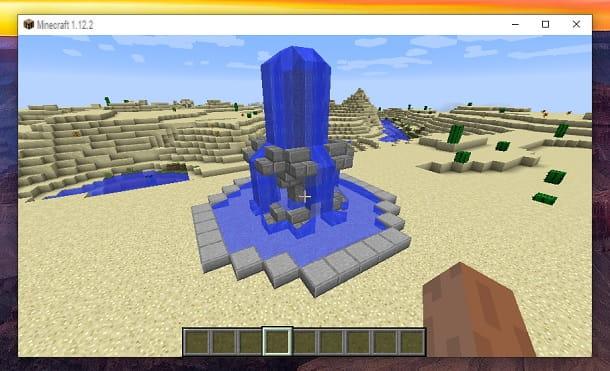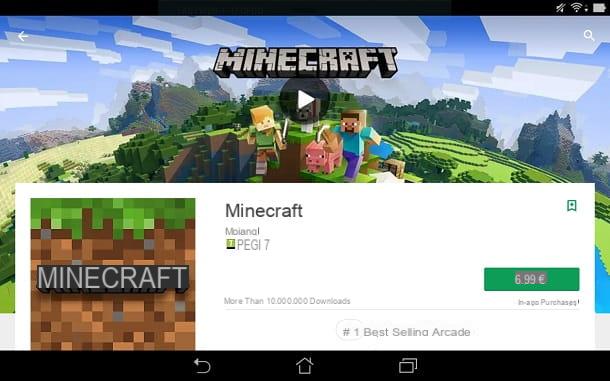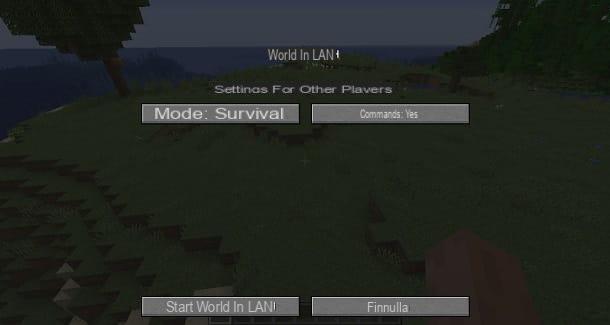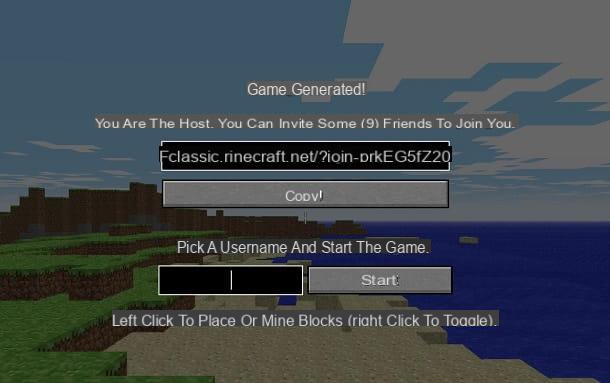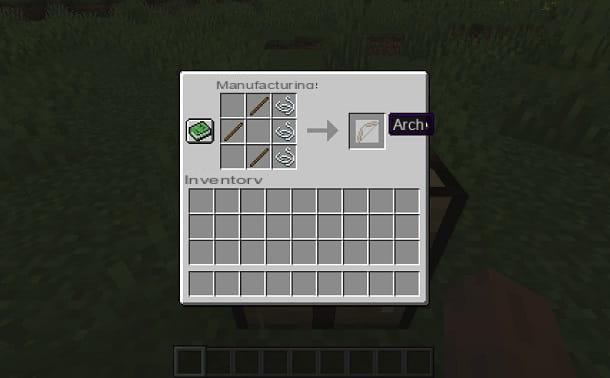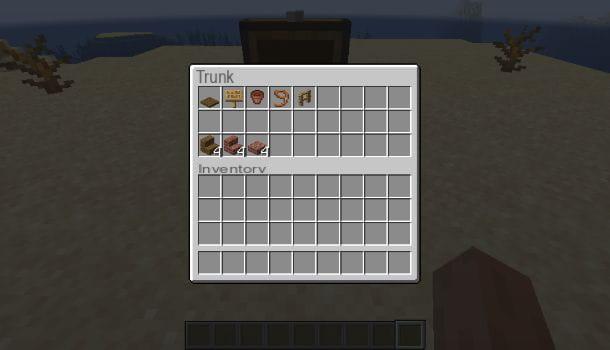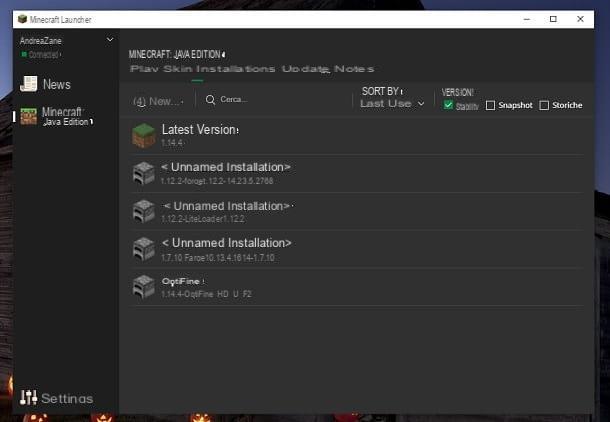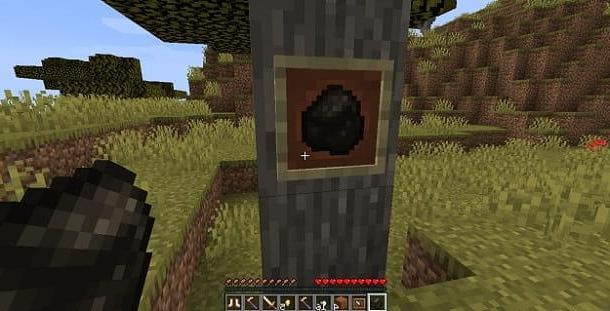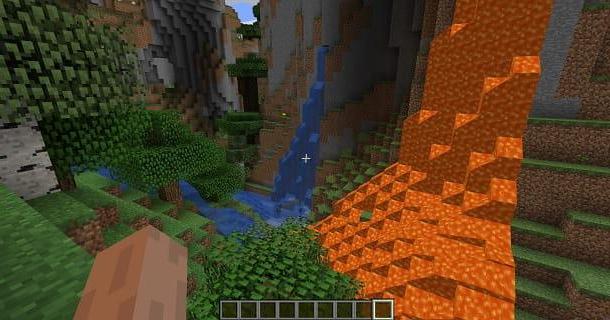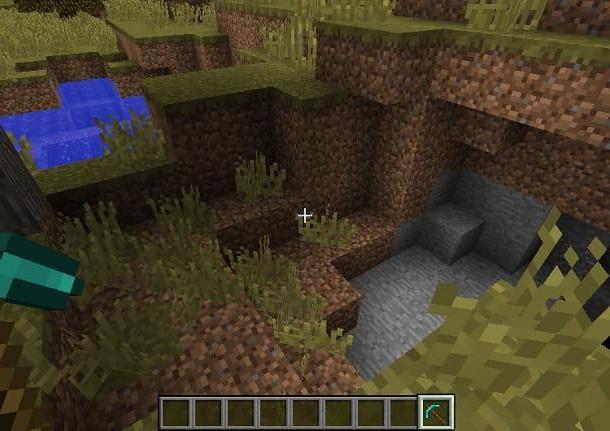Indice
- Come scaricare Minecraft Java Edition gratis
- Come scaricare Minecraft Windows 10 Edition gratis
- Giocare a Minecraft Classic da browser
Come scaricare Minecraft Java Edition gratis
Se vuoi scaricare Minecraft Java Edition gratuitamente sul tuo PC Windows o macOS, la procedura da seguire è semplice e te la descriverò nei capitoli che seguono.
Requisiti di sistema

Prima di spiegarti come installare Minecraft Java Edition sul tuo PC, è importante indicarti i requisiti minimi o consigliati che il tuo computer deve soddisfare, affinché questo videogioco possa essere eseguito correttamente.
Requisiti di sistema minimi (Java Edition)
- CPU: Intel Core i3-3210 3.2 GHz / AMD A8-7600 APU 3.1 GHz o equivalente.
- RAM: 2GB.
- Scheda video integrata: Intel HD Graphics 4000 (Ivy Bridge) oppure la serie AMD Radeon R5 (Kaveri line) con supporto a OpenGL 4.4.
- Scheda video dedicata: serie Nvidia GeForce 400 oppure la serie AMD Radeon HD 7000 con supporto a OpenGL 4.4.
- HDD: almeno 1GB di spazio libero.
- Sistema operativo: Windows 7 e successivi, macOS 10.9 Mavericks e successivi, Linux (distribuzioni a partire dal 2014).
- Connessione a Internet per scaricare i file di gioco e giocare online.
- Ultima versione di Java
Requisiti di sistema consigliati (Java Edition)
- CPU: Intel Core i5-4690 3.5GHz / AMD A10-7800 APU 3.5 GHz o equivalente.
- RAM: 4GB.
- Scheda video: serie GeForce 700 oppure serie AMD Radeon Rx 200 con supporto a OpenGL 4.5.
- HDD: 4GB (raccomandato l’uso di un SSD).
- Sistema operativo (raccomandato a 64bit): Windows 10, macOS 10.12 Sierra, Linux (distribuzioni a partire dal 2014).
- Ultima versione di Java.
Nel caso in cui il tuo computer dovesse rispecchiare i requisiti sopra indicati, ma non sei sicuro se Java sia installato sul PC, ti consiglio di leggere con attenzione il capitolo successivo.
Installare Java
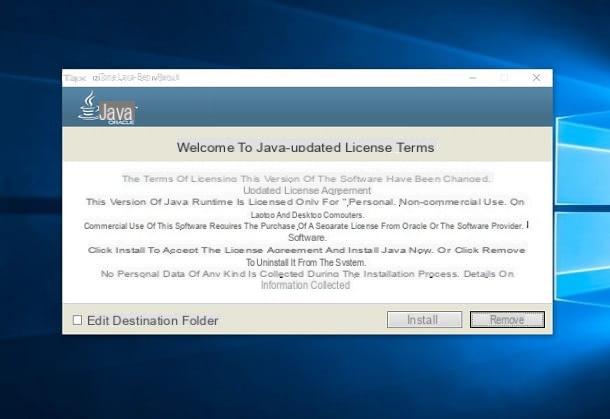
Minecraft Java Edition è una versione di Minecraft compatibile con Windows, macOS e Linux. Affinché possa essere eseguito correttamente, è necessario che sul PC sia installato il Java Runtime Enviroment. Collegati dunque al sito Internet di Java e clicca prima sul pulsante Download gratuito di Java e poi su Accettate e avviate il download gratuito.
Al termine del download, apri il file .exe che hai appena scaricato (es. JavaSetupxx.exe o chromeinstall-xx.exe) e clicca prima su Sì, nel riquadro che ti viene mostrato, e poi su Installa, nella schermata d’installazione. Aspetta dunque che vengano scaricati da Internet tutti i file necessari all’installazione di Java e, nel caso ti venisse richiesta l’installazione di componenti aggiuntivi, rifiutali e premi sul tasto Chiudi.
Se dovessero essere rilevate sul PC delle installazioni obsolete di Java, nella schermata che ti viene mostrata, metti un segno di spunta sulle corrispondenti voci relative a queste vecchie versioni e clicca sui tasti Disinstalla e poi su Avanti. Se non ti viene chiesto di disinstallare alcuna versione di Java, ma sospetti che sul PC ci siano altre versioni del software più datate da rimuovere, prova a seguire le indicazioni presenti nella mia guida su come disinstallare Java.
In alternativa, puoi completamente saltare l’installazione di Java sul tuo PC, tramite la procedura indicata nelle righe sopra, in quanto durante l’installazione di Minecraft verranno scaricati tutti i componenti aggiuntivi necessari al corretto funzionamento di questo videogioco, incluso appunto Java.
Creare un account Mojang
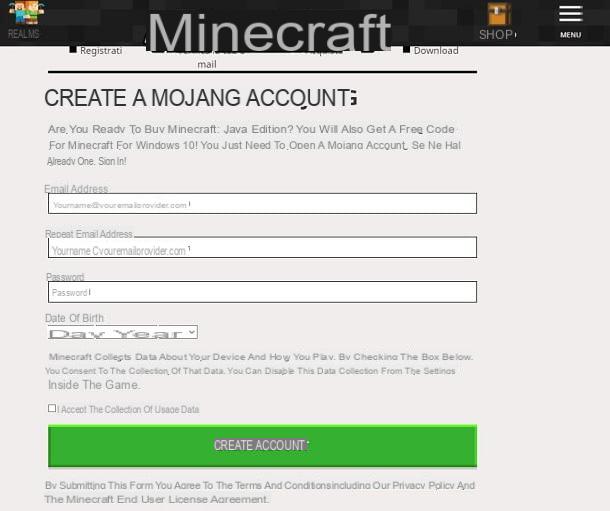
Per scaricare Minecraft sul tuo PC devi creare un account gratuito sul sito Web del videogioco. Collegati quindi a Minecraft.net, clicca sulla voce Accedi, che si trova in alto a destra, e premi poi sulla dicitura Registrarne uno qui. Compila, dunque, il modulo che ti viene proposto con tutte le informazioni richieste.
Nei campi Indirizzo e-mail e Ripeti l’indirizzo e-mail devi inserire il tuo indirizzo di posta elettronica, in Password devi digitare la password che intendi utilizzare per accedere al tuo account Mojang (e quindi a Minecraft), mentre nel menu a tendina Data di nascita devi indicare la tua data di nascita.
Una volta completati tutti i campi del modulo, metti un segno di spunta sulla casella Accetto la raccolta dei dati di utilizzo e pigia sul bottone Crea account. Dopodiché, digita nell’apposito campo di testo il codice di verifica che ti dovrebbe essere arrivato via email e clicca sul pulsante Verifica, per completare la registrazione dell’account Mojang.
A questo punto, ti verrà chiesto se vuoi acquistare la versione completa del gioco (che costa 23,95 euro): se sei d’accordo, fornisci i dati di un metodo di pagamento valido e completa la transazione per scaricare subito il pacchetto d’installazione del gioco. Altrimenti torna sulla pagina iniziale di Minecraft.net e segui le indicazioni che trovi nel capitolo successivo.
Scaricare il gioco
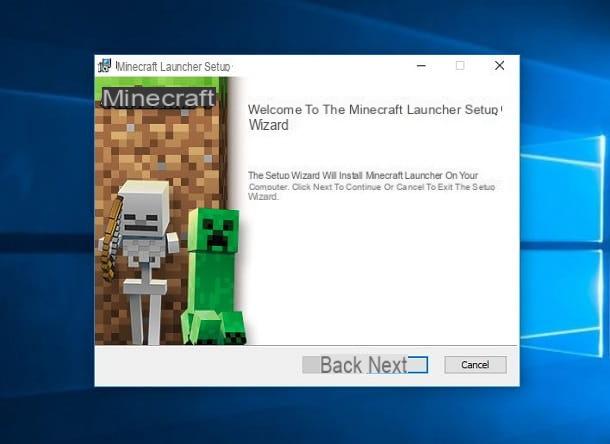
Ora che hai un account Mojang, puoi scaricare Minecraft gratis per PC, tramite la procedura che ti indicherò nelle prossime righe. Nella homepage del sito Minecraft.net, premi sull’icona ☰, situata in alto a destra e, nel riquadro che visualizzi, premi sulla voce Prova e scarica. A questo punto, nella nuova schermata, premi sul tasto Download per prelevare il file .msi su Windows oppure .dmg su macOS.
A download completato, su Windows, fai doppio clic sul file appena scaricato e clicca prima su Next per due volte consecutive e poi su Install, Sì e Finish, per completare il processo d’installazione e avviare Minecraft. Prima che compaia la schermata iniziale del gioco, potrebbe essere avviato il download di alcuni file necessari al funzionamento di quest’ultimo.
Su macOS, fai doppio clic sul file .dmg che hai scaricato e, nella schermata che ti viene mostrata, trascina l’icona di Minecraft nella cartella Applicazioni di macOS. A questo punto, al termine della procedura d’installazione, fai clic destro sulla sua icona e premi poi su Apri per due volte consecutive, in modo da bypassare le restrizioni di macOS.
Nella schermata del launcher di Minecraft, digita l’indirizzo email e la password che hai scelto in fase di registrazione sul sito di Mojang e pigia su Accedi, per visualizzare il menu principale di Minecraft.
A questo punto, clicca sul tasto Gioca alla demo, attendi che vengano scaricati alcuni file da Internet, premi su Gioca nel mondo della demo e il gioco dovrebbe partire automaticamente entro qualche secondo. Se ti serve una mano a capire come giocare a Minecraft, consulta la mia guida sull’argomento!
Come scaricare Minecraft Windows 10 Edition gratis
Se possiedi un computer con Windows 10, tramite il Microsoft Store, puoi scaricare Minecraft Windows 10 Edition, una versione di questo videogioco che, a differenza di quella Java, di cui ti ho parlato in questo capitolo, supporta il crossplay con le altre piattaforme (smartphone, tablet e console).
Se sei interessato a scaricare questa versione di Minecraft, quello che devi fare è seguire le procedure che ti indicherò nei prossimi capitoli.
Operazioni preliminari

Per scaricare Minecraft Windows 10 Edition, è importante che tu possieda un account Microsoft, da associare al Microsoft Store. Per fare ciò, ti consiglio di consultare la mia guida su come creare un account Microsoft.
Inoltre, devi sapere che sono necessari dei requisiti hardware e software, affinché questa versione di Minecraft possa correttamente funzionare sul tuo PC Windows 10. Nelle prossime righe, ti indicherò i requisiti minimi e consigliati per eseguire Minecraft Windows 10 Edition sul tuo computer.
Requisiti di sistema minimi (Windows 10 Edition)
- CPU: Intel i5-4690 / AMD A10-7800 o equivalente.
- RAM: 4GB.
- Scheda video: Intel HD Graphics 4000 oppure AMD Radeon R5.
- Sistema operativo: Windows 10 versione 14393.0 o successiva.
- Connessione a Internet per scaricare i file di gioco e giocare online.
Requisiti di sistema consigliati (Windows 10 Edition)
- CPU: Intel i7-6500U / AMD A8-6600Ko equivalente.
- RAM: 4GB.
- Scheda video: NVIDIA GeForce 940M oppure AMD Radeon HD 8570D.
- Sistema operativo: Windows 10 versione 14393.0 o successiva.
- Connessione a Internet per scaricare i file di gioco e giocare online.
Scaricare il gioco
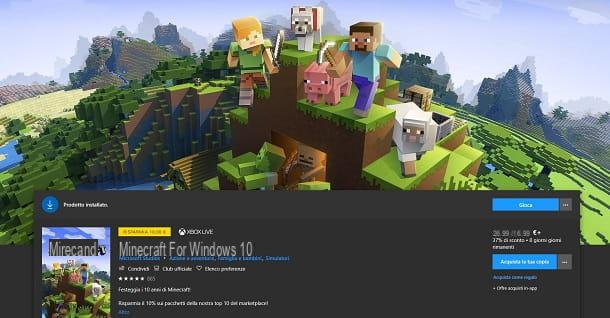
Adesso che conosci i requisiti per poter giocare la versione di valutazione di Minecraft Windows 10 Edition, è il momento di scaricarla dal Microsoft Store di Windows 10. Per fare ciò, avvia quest’ultimo e fai clic sul tasto Ricerca, in alto a destra. Arrivato a questo punto, digita i termini minecraft for windows 10 e fai clic sul corrispondente risultato di ricerca.
Nella scheda di questo videogioco sul Microsoft Store, premi sull’icona (…) sulla destra e seleziona la voce Installa versione di valutazione. Nel caso in cui non avessi ancora associato un account Microsoft allo store di Windows 10, ti verrà mostrata una schermata, tramite la quale potrai inserire le tue credenziali. Al termine della procedura di download e installazione, premi sul tasto Gioca per iniziare.
Giocare a Minecraft Classic da browser
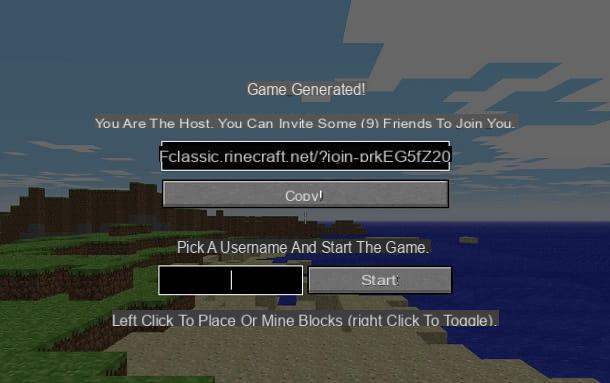
Se vuoi giocare gratuitamente a Minecraft, senza dover installare alcun client, quello che ti consiglio è di provare Minecraft Classic, fruibile tramite un qualsiasi browser Web.
Questa edizione non rappresenta l’esperienza di gioco attuale di Minecraft, in quanto è la prima versione pubblicata di questo videogioco. Non potrai, infatti, esplorare il mondo o andare in giro in cerca di avventure, ma potrai soltanto distruggere o costruire, entro un’area limitata, utilizzando i 32 blocchi disponibili.
La nota positiva, però, è che puoi giocare insieme ai tuoi amici (fino a nove), in modo semplicissimo: ti basterà soltanto condividere il link che viene generato al momento della creazione del mondo di gioco, utilizzando l’apposito tasto Copy, presente nella pagina Web principale di Minecraft Classic.
Tramite questa schermata principale, puoi impostare il tuo nickname e, premendo sul tasto Start, potrai iniziare a giocare.
Come scaricare Minecraft gratis per PC